
c_frisk-6-38
.pdf
Лабораторная работа ¹ 2 |
25 |
|
|
4.3Исследование характеристик источника
4.3.1Построение зависимости тока от сопротивления нагрузки
Убедитесь, что введены все элементы правильно.
Получите зависимость тока от сопротивления нагрузки I(R2). Для этого в меню Analysis выберите команду Transient... (ðèñ. 18).
Ðèñ. 18
На экране появиться окно Transient Analysis Limits, в котором задайте параметры построения требуемого графика так, как показано на рис. 19.
Ðèñ. 19
Time Range «5k» — интервал (0...5 кОм).
Maximum Time Step «1» максимальный шаг (1 Ом).
P номер окна «1», в котором будет построен график тока. X Expression «R(R2)» — аргументы функции тока.
Y Expression «I(R2)» — имя функции тока.
X Range «5k» — интервал отображения аргумента по оси Х. Y Range «8m» — интервал отображения функции по оси Y. Запустите построение, нажав кнопку Run.

26 |
Глава первая. Описание лабораторных работ по ОТЦ |
|
|
На экране появятся графики зависимости тока от сопротивления нагрузки I(R2) (ðèñ. 20).
Ðèñ. 20
Данный график занесите в соответствующий раздел отчета. Отметьте на графике величину тока источника (J) и величину тока при сопротивлении нагрузки равным внутреннему сопротивлению источника.
Замечание. Если кривые не появились, то на клавиатуре нажмите клавишу F9 и убедитесь, что все величины для построения графика введены правильно. Нажмите вновь кнопку Run.
Для точного определения величины тока нажмите на клавиатуре одновременно клавиши <Shift+Ctr+X>. В появившейся форме Go To X введите вели- чину сопротивления, например, 320 (ðèñ. 21).
Ðèñ. 21
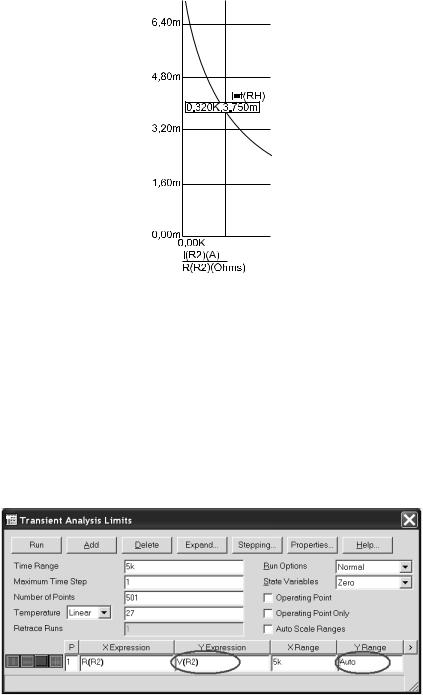
Лабораторная работа ¹ 2 |
27 |
|
|
Нажмите клавишу Left и затем Close. На графике должны появиться координаты запрашиваемой токи (рис. 22).
Ðèñ. 22 |
Полученные данные величин тока занесите в табл. 1.
4.3.2 Построение зависимости напряжения от сопротивления нагрузки
Получите зависимость падения напряжения на нагрузке от сопротивления нагрузки V(R2). Для этого нажмите клавишу F9. Введите в окне Y Expression «V(R2)» — имя функции напряжения, в окне Y Range — Auto (ðèñ. 23).
Запустите построение, нажав кнопку Run.
Данный график занесите в соответствующий раздел отчета. Отметьте на графике величину, к которой асимптотически стремится напряжение, и вели-
Ðèñ. 23
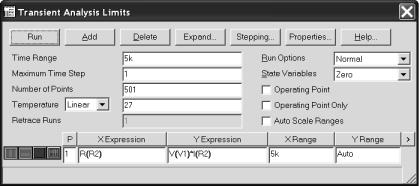
28 |
Глава первая. Описание лабораторных работ по ОТЦ |
|
|
чину напряжения при сопротивлении нагрузки равной внутреннему сопротивлению источника.
Аналогично предыдущему пункту, полученные данные величин напряжения занесите в табл. 1.
В случае возникновении проблем загрузите с сайта поддержки учебного процесса (http://frisk.newmail.ru/) файл L2_2.CIR (File\Open...).
4.3.3 Построение зависимости мощности источника от сопротивления нагрузки
Получите зависимость мощности отдаваемой источником (РÈÑÒ = E*I) от сопротивления нагрузки.
Для этого нажмите клавишу F9.
Введите в окне Y Expression «V(V1)*I(R2)» — имя функции мощности источника, в окне Y Range — Auto (ðèñ. 24).
Ðèñ. 24
Запустите построение, нажав кнопку Run.
Данный график занесите в соответствующий раздел отчета. Отметьте на графике точку максимальной мощности и величину мощности при сопротивлении нагрузки равной внутреннему сопротивлению источника.
Полученные данные величин мощности занесите в табл. 1.
В случае возникновении проблем загрузите с сайта поддержки учебного процесса (http://frisk.newmail.ru/) файл L2_3.CIR (File\Open...).
4.3.4 Построение зависимости мощности выделяемой на внутреннем сопротивлении источника от сопротивления нагрузки
Получите зависимость мощности, выделяемой на внутреннем сопротивлении источника (Рr = I*I*r), от сопротивления нагрузки.
Для этого нажмите клавишу F9.
Введите в окне Y Expression «I(R2)*I(R2)*R(R1)» — имя функции мощности, в окне Y Range — Auto (ðèñ. 25).
Запустите построение, нажав кнопку Run.

Лабораторная работа ¹ 2 |
29 |
|
|
Ðèñ. 25
Данный график занесите в соответствующий раздел отчета. Отметьте на графике точку максимальной мощности и величину мощности при сопротивлении нагрузки равной внутреннему сопротивлению источника.
Полученные данные величин мощности занесите в табл. 1.
В случае возникновении проблем загрузите с сайта поддержки учебного процесса (http://frisk.newmail.ru/) файл L2_4.CIR (File\Open...).
4.3.5 Построение зависимости мощности выделяемой на нагрузке от сопротивления нагрузки
Получите зависимость мощности, выделяемой на нагрузке (РÍ = I*I*RH), от сопротивления нагрузки.
Для этого нажмите клавишу F9.
Введите в окне Y Expression «I(R2)*I(R2)*R(R2)» — имя функции мощности, в окне Y Range — Auto (ðèñ. 26).
Запустите построение, нажав кнопку Run.
Данный график занесите в соответствующий раздел отчета. Отметьте на графике точку максимальной мощности.
Полученные данные величин мощности занесите в табл. 1.
В случае возникновении проблем загрузите с сайта поддержки учебного процесса (http://frisk.newmail.ru/) файл L2_5.CIR (File\Open...).
Ðèñ. 26

30 |
Глава первая. Описание лабораторных работ по ОТЦ |
|
|
4.3.6 Построение зависимости КПД цепи от сопротивления нагрузки
Получите зависимость КПД цепи (η = 100*ÐH/ÐÈÑÒ) от сопротивления нагрузки.
Для этого нажмите клавишу F9.
Введите в окне Y Expression «100*I(R2)*I(R2)*R(R2)/(V(V1)*I(R2))» — имя функции КПД, в окне Y Range — Auto (ðèñ. 27).
Ðèñ. 27
Запустите построение, нажав кнопку Run.
Данный график занесите в соответствующий раздел отчета. Отметьте на графике величину, к которой асимптотически стремится КПД, и величину КПД при сопротивлении нагрузки равной внутреннему сопротивлению источника.
Полученные данные величин КПД занесите в табл. 1.
В случае возникновении проблем загрузите с сайта поддержки учебного процесса (http://frisk.newmail.ru/) файл L2_6.CIR (File\Open...).
4.4 Исследование характеристик ИНУТ
4.4.1 Построение схемы с ИНУТ
Вернитесь к исходной схеме, нажав на клавиатуре клавишу F3. С помощью мышки выделите все элементы и удалите их (Del).
Собрать новую схему с линейным зависимым источником переменного напряжения ИНУТ (рис. 1á).
4.4.2 Ввод зависимого источника ИНУТ
Ввести зависимый источник ИНУТ (Í1) с управляющим сопротивлением γ = 3 Îì.

Лабораторная работа ¹ 2 |
31 |
|
|
Откройте меню Component\Analog Primitives\Dependent Sources и выберите
VofI (ðèñ. 28).
Ðèñ. 28
Курсор примет форму графического изображения ИНУТ. Поместите его на рабочее окно так, как показано на рис. 29.
Ðèñ. 29
Зафиксируйте это положение, щелкнув левой клавишей мыши. Появится окно Linear VofI constant dependent source. Введите величину управляющего сопротивления 3 (γ = 3 Îì) â îêíå Value (ðèñ. 30).
Заметим, что графическое изображение данного источника будет отли- чаться от приведенного на рис. 29, если заранее не привести изображение элементов к ГОСТам.

32 |
Глава первая. Описание лабораторных работ по ОТЦ |
|
|
Ðèñ. 30
4.4.3 Ввод источника управляющего тока
Ввести источник управляющего синусоидального тока (I1) с амплитудой
Im = 2 À (A = 2) и частотой f = 2 кГц (F = 2k).
Откройте меню Component\Analog Primitives\Waveform Sources и выберите Current Source (ðèñ. 31).
Ðèñ. 31

Лабораторная работа ¹ 2 |
33 |
|
|
Курсор примет форму графического изображения источника. Поместите его на рабочее окно так, как показано на рис. 32.
Ðèñ. 32
Зафиксируйте это положение, щелкнув левой клавишей мыши. Появится окно Current Source. Щелкните на закладке Sin. Введите амплитуду и частоту управляющего тока А = 2, F = 2k. Остальные величины установите равными 0 (ðèñ. 33).
Ðèñ. 33
Убедитесь, что источник правильно работает. Щелкните мышкой на кнопке Plot. Появится окно Plot с синусоидальной зависимостью управляющего тока от времени (рис. 34).

34 |
Глава первая. Описание лабораторных работ по ОТЦ |
|
|
Ðèñ. 34
Закройте это окно, щелкнув на кнопке Закрыть. Нажмите кнопку ÎÊ (ðèñ. 33).
4.4.4 Ввод сопротивления нагрузки
Ввести резистор R1 = RH = 100 Îì.
Откройте меню Component\Analog Primitives\Passive Components и выберите команду резистор Resistor (ðèñ. 11).
Курсор примет форму резистора (прямоугольник с выводами). Поместите его на рабочее окно, возле ИНУТ и щелкните левой кнопкой мыши. Появиться окно Resistor (ðèñ. 35).
 îêíå Value введите величину сопротивления нагрузки 100, нажмите кнопку OK.
4.4.5 Ввод земли
Откройте меню Component\Analog Primitives\Connectors и выберите землю Ground.
Установите два элемента земля, так как это показано на рис. 36.
4.4.6 Ввод проводников
Соедините все элементы проводниками. Для этого нажмите на кнопку ввода ортогональных проводников Wire Mode, и удерживая левую кнопку мыши, «прочертите» соединяя необходимые полюсы элементов (рис. 37).
В случае возникновении проблем загрузите с сайта поддержки учебного процесса (http://frisk.newmail.ru/) файл L2_7.CIR (File\Open...) (ðèñ. 38).
